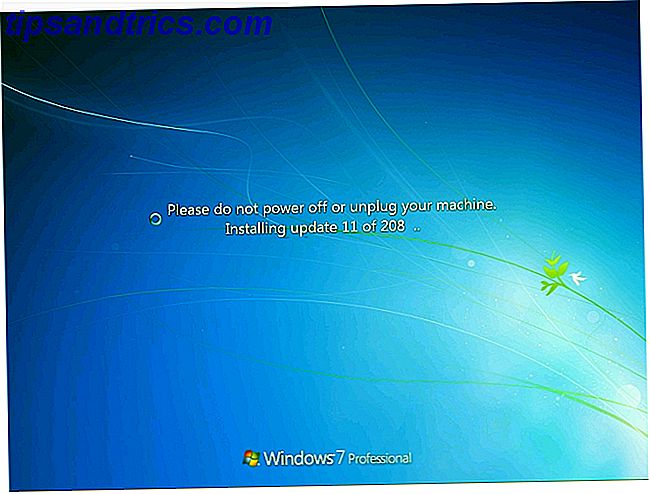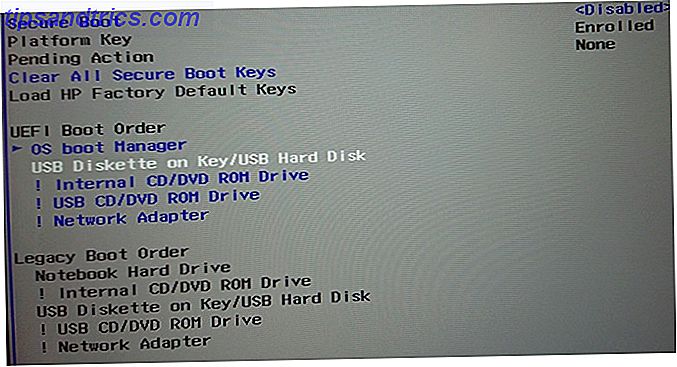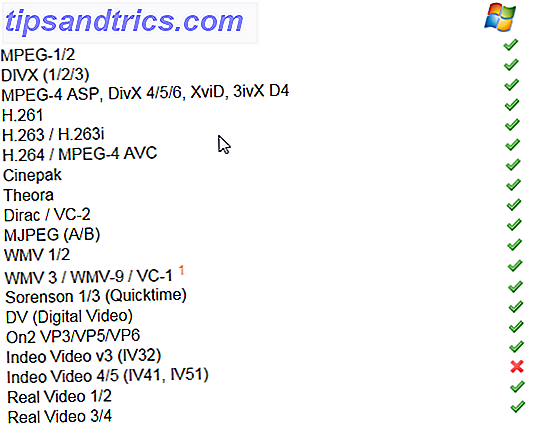Una cosa sorprendente sui desktop Linux È la tua scelta: i 10 ambienti desktop più importanti di Linux È la tua scelta: i 10 ambienti desktop più importanti di Linux Da Gnome a KDE, da MATE a Unity, c'è molta scelta là fuori. Dove dovresti iniziare? Sopraffatto? Comincià qui. Leggi di più è la quantità di integrazione che ottieni. Certamente non saresti in grado di personalizzare tutte le tue applicazioni per avere un aspetto simile a loro su Windows! A parte le cose più grandi, questo tipo di integrazione ha anche altri vantaggi, meno evidenti.
In particolare, puoi controllare la tua musica nel comfort del tuo desktop, senza nemmeno toccare il tuo lettore multimediale: puoi persino nasconderlo, se lo desideri. Potrai anche utilizzare i tuoi tasti multimediali (Riproduci, Pausa, ecc.) Per fare ciò.
Parlare con lettori multimediali con MPRIS
Molte applicazioni Linux hanno la capacità di comunicare tra loro. Questo di solito viene fatto usando un particolare software chiamato D-Bus, che funge da mediatore per molti programmi. È D-Bus che consente ai desktop Linux di integrarsi con i lettori multimediali sotto forma di MPRIS.
Il Media Player Remote Interfacing Specification ( MPRIS ) è un sottoinsieme delle funzionalità di D-Bus utilizzate per controllare i lettori multimediali. In quanto tale, se vuoi la tua musica 4 Lettori musicali Linux che meritano la tua attenzione ora 4 Lettori musicali Linux che meritano la tua attenzione ora Quale lettore musicale Linux è il migliore? Confrontiamo quattro musicisti eccellenti di cui potresti non sapere nulla. Leggi altro o video player da integrare con il tuo desktop, ne avrai bisogno uno che lo supporti. Molti di loro lo faranno già, ma alcuni potrebbero aver bisogno di qualche ritocco extra per abilitarli.
Come regola generale, sono i lettori video 5 fantastici lettori video Linux per guardare film e spettacoli 5 fantastici lettori video Linux per guardare film e spettacoli Ci sono dozzine di lettori video Linux tra cui scegliere, quindi quale si dovrebbe usare? Quale è giusto per te? La varietà è grande, ma chi ha il tempo di vagliare tutto? Leggi di più che è necessario regolare (VLC è un'eccezione a questo). Un esempio di questo sono i video di GNOME. È necessario abilitare il supporto MPRIS selezionando l'opzione Modifica> Preferenze> Plugin> Interfaccia D-Bus MPRIS .
Tuttavia, il controllo effettivo di questi lettori multimediali tramite MPRIS dal desktop richiede un'applicazione separata. Questo processo differisce tra gli ambienti desktop, ma in generale, sono sempre parte del desktop stesso.
Integrazione con plasma, unità e cannella
Per molti ambienti desktop, l'integrazione viene fornita immediatamente. Finché hai un lettore multimediale che supporta MPRIS, non dovrai fare molto altro. I tre desktop sopra hanno controller eccellenti e non richiedono la configurazione.
Plasma
Il controller MPRIS nel desktop Plasma Lo stato attuale del nuovo ambiente desktop Linux, Plasma 5 Lo stato attuale del nuovo ambiente desktop Linux, Plasma 5 Dopo anni di lucidatura della serie 4.x, KDE sta ancora una volta guidando la gara di innovazione tra Ambienti desktop Linux con il suo ultimo prodotto: Plasma 5. Leggi altro è nascosto nella barra delle applicazioni. Ogni volta che avvii un lettore multimediale, apparirà. Da lì, puoi interrompere, avviare e modificare la riproduzione quando fai clic sul controller. Oltre a questo, puoi persino mantenere il menu in modo permanente facendo clic sull'icona a forma di puntina nell'angolo, utile come un riproduttore di miniature.
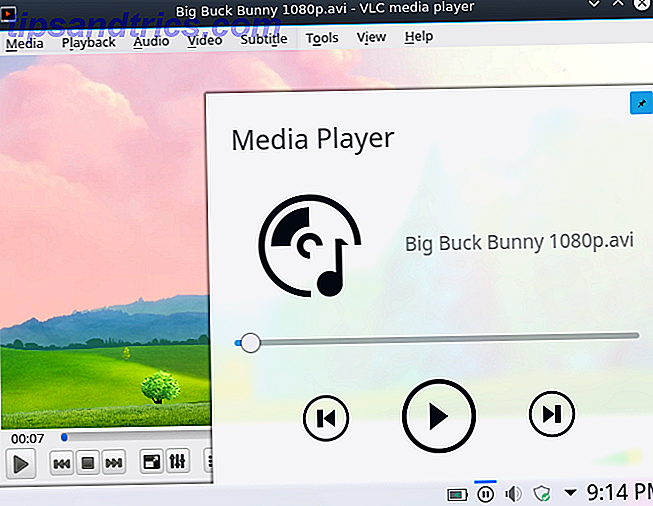
Se si desidera disabilitare questa funzione, è possibile farlo in Impostazioni vassoio di sistema> Lettore multimediale . Tieni presente che senza questo, i tuoi tasti multimediali non funzioneranno!

Unità
L'integrazione di MPRIS è un po 'più avanzata in Unity Unity - Un moderno desktop leggero per Ubuntu [Linux] Unity - Un moderno desktop leggero per Ubuntu [Linux] Read More, integrato nell'applet audio. Una volta lanciato un lettore audio o video, verrà visualizzato come una voce nel menu del volume. Questo fornisce un modo alternativo per avviarli.

Se il menu audio controlla un video player come VLC, avrai meno opzioni per controllarlo: riproduzione, pausa, indietro e avanti. I lettori audio, d'altra parte, sono un po 'più malleabili, come visto di seguito.

Questo disegno ha un senso. I video player sono un'esperienza visiva, quindi controllarli dal desktop senza guardare il contenuto rovina il loro scopo. MPRIS ha l'ulteriore vantaggio di rendere le chiavi multimediali, come quelle sui MacBook, funzionare su tutti i giocatori. Potresti usarli come un'alternativa conveniente.
Cannella
Come Unity, il desktop Cinnamon Spice Up Your Temi Cannella - È facile! Ravviva i tuoi temi alla cannella: è facile! Hai mai desiderato personalizzare il tuo desktop Linux, ma non riuscivo proprio a trovare quel tema perfetto? Se Cinnamon è il tuo attuale ambiente desktop, la creazione del tuo tema è facile da imparare. Leggi di più ha il suo supporto MPRIS integrato direttamente nella sua applet audio. Allo stesso modo, hai anche la possibilità di aprire il lettore multimediale di tua scelta dal menu del volume del desktop.

Vi sono tuttavia alcune differenze (principalmente cosmetiche). Se ti piacciono le copertine degli album più grandi 7 Siti web Per cercare la copertina perfetta degli album Art 7 Siti Web Per cercare la copertina perfetta per gli album Leggi di più, potresti apprezzare il modo in cui Cinnamon descrive la tua musica rispetto a Unity. Il menu applet ti offre anche un modo per spegnere il tuo lettore multimediale - questa è più una caratteristica per i lettori di musica dedicati. In generale, i music player minimizzano se stessi quando sono chiusi, quindi questo ti fornisce un modo sicuro per ucciderli.

Integrazione avanzata in GNOME
Attualmente, GNOME sul desktop GNOME ha spiegato: Uno sguardo a uno dei desktop più popolari di Linux Spiegazione di GNOME: Uno sguardo a uno dei desktop più popolari di Linux Sei interessato a Linux, e ti sei imbattuto in "GNOME", un acronimo per GNU Ambiente modello oggetto di rete. GNOME è una delle interfacce open source più popolari, ma cosa significa? Per saperne di più è disponibile solo l'integrazione MPRIS di base: controllo della chiave multimediale. Per ottenere qualcosa di più avanzato di questo, è necessario scaricare un'estensione della shell GNOME chiamata Indicatore lettore multimediale . Puoi installarlo seguendo questo link.
Assicurati di aprirlo con Firefox o il browser Web predefinito di GNOME! Questo ti permetterà di installare l'estensione attraverso la pagina web (sotto forma di un grande pulsante ON / OFF). Se stai usando Firefox, ricordati di abilitare il plugin di integrazione di Gnome Shell !

Dopo aver installato questa estensione, verrà visualizzata nel menu di sistema dopo aver aperto un lettore multimediale compatibile con MPRIS. Come il widget del desktop Plasma, puoi controllare la riproduzione da esso.

Con GNOME Tweak Tool Configura il tuo desktop Gnome 3 con Gnome Tweak Tool Configura il tuo desktop Gnome 3 con Gnome Tweak Tool Non ci sono esattamente un bazillion diverse opzioni di personalizzazione per qualsiasi cosa, dato che GNOME 3 / Shell è ancora relativamente nuovo. Se sei una di quelle persone che non sopportano GNOME 3 finché non puoi ... Leggi di più installato, puoi anche personalizzare il comportamento dell'estensione. Ad esempio, c'è un'opzione per regolare i livelli di volume del lettore multimediale. Puoi persino rendere persistente l'estensione, quindi rimarrà nel tuo menu di sistema anche senza un lettore MPRIS compatibile aperto.

Uso di MPRIS con XFCE
Essendo un desktop leggero Il miglior ambiente desktop Lean Linux: LXDE Vs Xfce Vs MATE Il miglior ambiente desktop Linux Lean: LXDE Vs Xfce Vs MATE In una nuova installazione Linux, non c'è molto che puoi fare per velocizzare le cose, oltre a guardare il tuo scelta dell'ambiente desktop. Qui guardiamo tre opzioni: LXDE, Xfce e MATE. Per saperne di più, è necessario installare un controller del lettore multimediale per XFCE per farlo funzionare. Questo si presenta sotto forma di un plugin per pannello XFCE chiamato xfce4-soundmenu-plugin . Per ottenerlo, dovrai aggiungere un repository PPA dal team di Xubuntu, contenente il programma. Inserisci questi comandi per farlo:
sudo add-apt-repository ppa:xubuntu-dev/extras sudo apt-get update sudo apt-get install xfce4-soundmenu-plugin In futuro, potresti non aver nemmeno bisogno di farlo. I programmi in essi contenuti possono essere integrati nel repository di Ubuntu.
Aggiungere il plugin
Anche dopo aver installato il plug-in, è comunque necessario aggiungerlo a uno dei pannelli di XFCE. Per fare ciò, apri la finestra Preferenze pannello, inserendo questa linea nel tuo terminale:
xfce4-panel -p 
Fatto ciò, vai alla scheda Elementi e fai clic sul segno più . Sarai accolto con un elenco di plug-in che puoi aggiungere al tuo pannello. Se scorri verso il basso nella parte inferiore, troverai una voce chiamata Plugin menu audio . Una volta selezionato, premi il pulsante Aggiungi e apparirà in uno dei tuoi pannelli.

Configurazione del plugin
Per far funzionare il controller, è necessario modificarlo un po 'prima. Fai clic con il tasto destro del mouse sul plug-in e seleziona la finestra di dialogo Proprietà . Questo aprirà una finestra di configurazione.

Devi comunicare a XFCE XFCE: il tuo desktop Linux XFCE leggero, veloce, a tutti gli effetti: il tuo desktop Linux leggero, veloce, a tutti gli effetti Per quanto riguarda Linux, la personalizzazione è il re. Non solo, ma le opzioni di personalizzazione sono così grandi che potrebbero far girare la testa. Ho già menzionato in precedenza le differenze tra i principali ambienti desktop ... Leggi altro menu audio che vuoi controllare. Se non lo fai, non funzionerà! In primo luogo, apri il tuo lettore multimediale di scelta. Successivamente, fai clic sul pulsante Aggiorna nella casella di testo del lettore . Questo cerca automaticamente i lettori multimediali aperti.

Una cosa che ti potrebbe piacere di questa configurazione è che puoi spostare il controller in giro, a differenza di altri ambienti desktop. C'è molto che puoi personalizzare anche il plugin. Ad esempio, ho inserito il plug-in in un nuovo pannello laterale (allargato) e lo ho lasciato in visualizzazione.
Un'altra cosa utile che ho trovato è che l'icona dell'altoparlante non era per lo spettacolo: potevo controllare il volume da esso scorrendo su e giù su di esso.
Altri desktop?
Se stai usando una configurazione desktop estremamente leggera, come Openbox hai bisogno di un ambiente desktop fresco per Linux? Prova Openbox o xmonad Hai bisogno di un ambiente desktop fresco per Linux? Prova Openbox O xmonad Leggi di più, la tua integrazione sarà limitata ai tuoi tasti del lettore multimediale (come GNOME senza il plugin aggiuntivo). Questo può anche fungere da alternativa per le persone che non desiderano funzionalità di integrazione avanzate. Sfortunatamente, questa non è un'opzione per i desktop che integrano strettamente i loro controller, come Unity e Cinnamon.
Per ottenere ciò, avrai bisogno di uno strumento da riga di comando chiamato Playerctl . Per gli utenti di Ubuntu / Mint, è possibile scaricare il file / programma DEB da qui. L'installazione dovrebbe essere semplice come doppio clic sul download.

Questo strumento proverà a controllare automaticamente qualsiasi lettore multimediale che supporti MPRIS usando i comandi del terminale. Tutti i comandi sono preceduti dalla parola playerctl, seguita da un comando, in questo modo:
playerctl pause|play|play-pause|next|previous Se si desidera utilizzare il programma per ulteriori informazioni, immettere playerctl -help per vedere cos'altro può fare.

Tuttavia, questo non è un modo ideale per controllare un lettore multimediale. Invece, crei scorciatoie da tastiera che eseguono queste azioni, come mostrato di seguito.

Per desktop molto leggeri, potresti dover inserire manualmente le scorciatoie Risparmia tempo con 20 scorciatoie da tastiera Linux GNOME, KDE e Unity Risparmia tempo con 20 scorciatoie da tastiera Linux GNOME, KDE e Unity Conoscete le scorciatoie da tastiera di Windows, ma avendo appena migrato, ti stai chiedendo "che dire di Linux?" Bene, prova queste 20 fantastiche scorciatoie per tre degli ambienti desktop Linux più popolari: GNOME, KDE e Unity. Leggi altro che vorresti usare. Per tali sistemi, ecco alcuni simboli della tastiera che potrebbero essere necessari:
- XF86AudioPlay
- XF86AudioPause
- XF86AudioNext
- XF86AudioPrev
Questi simboli corrispondono ai comandi di playerctl . La maggior parte dei desktop ti consente semplicemente di premere i tuoi tasti multimediali per associarli a un comando: rapido e semplice.
Goditi il controllo senza interruzioni!
Anche se potrebbe non essere una delle parti più appariscenti del desktop, l'integrazione con un lettore multimediale rende l'intera esperienza molto meglio. Sì, potrebbe non essere necessario, ma messo insieme con molte altre cose, mostra quanto può essere sorprendente Linux.
Quali caratteristiche ti piacciono del tuo desktop Linux?
Credito immagine: natrot tramite Shutterstock.com